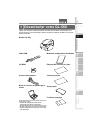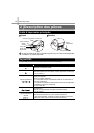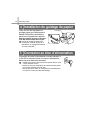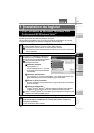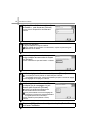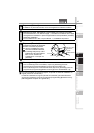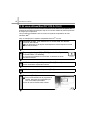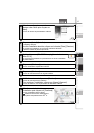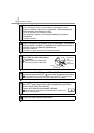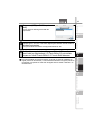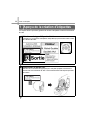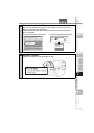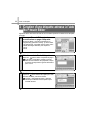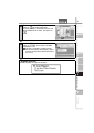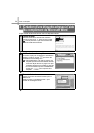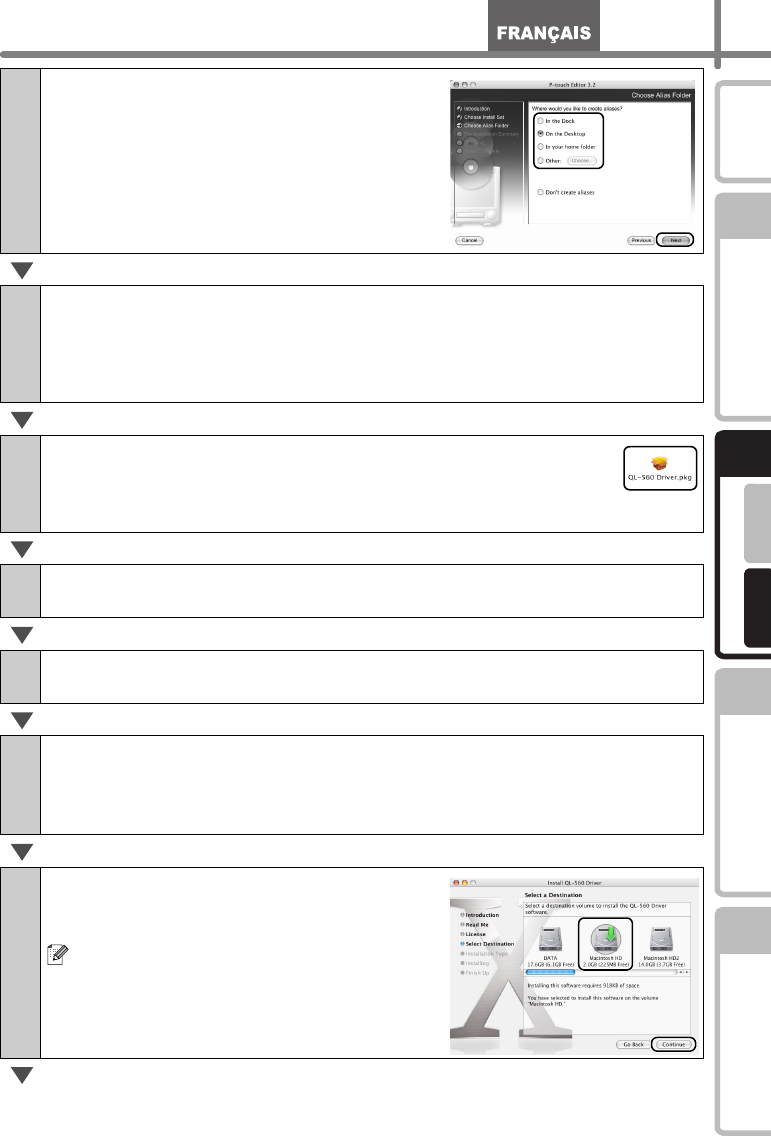
17
For WindowsFor MAC
ÉTAPE
1
ÉTAPE
2
ÉTAPE
3
ÉTAPE
4
Démarrage rapide
Entretien et
Dépannage
Connexion à votre PC
Créer une étiquette
Introduction
6
Sélectionnez l’emplacement où vous
désirez créer l’alias puis cliquez sur
[Next].
L’écran de résumé de préinstallation s'affiche.
7
Cliquez sur [Install] (Installer).
L’installation démarre.
Une fois l’installation terminée, cliquez sur le bouton [Done] (Terminer).
La procédure d'installation du logiciel est maintenant terminée.
A présent, installez le pilote d’imprimante.
8
Double-cliquez sur [QL-560 Driver.pkg] dans le dossier
[Mac OS X].
Le programme d'installation du pilote démarre et l'écran d'installation
du pilote s'affiche.
9
Cliquez sur [Continue] (continuer).
L’écran Informations importantes s’affiche.
10
Cliquez sur [Continue].
L’écran de contrat de licence du logiciel s’affiche.
11
Vérifiez le contenu et cliquez sur [Continue].
L’écran de contrat de licence s’affiche.
Pour continuer l’installation, cliquez sur [Agree] (d'accord).
L’écran de sélection d'un emplacement de destination s’affiche.
12
Sélectionnez la destination pour
l’installation puis cliquez sur [Continue].
L’écran d'installation facile s’affiche.
Sélectionnez le lecteur hébergeant le
système d’exploitation Mac OS
®
X.